การกำหนดค่าภาพขนาดย่อสำหรับรูปภาพ
บทความนี้จะอธิบายการตั้งค่าการแสดงภาพขนาดย่อ (รูปภาพเวอร์ชันขนาดเล็กลง) ของรูปภาพที่แนบมากับบันทึก
ตามค่าเริ่มต้น ภาพขนาดย่อจะได้รับการเปิดใช้งาน
รูปแบบไฟล์ที่รองรับ
หากเปิดใช้งานภาพขนาดย่อ ภาพขนาดย่อจะปรากฏสำหรับรูปภาพที่มีรูปแบบไฟล์ต่อไปนี้เมื่อแนบไว้ในฟิลด์ "ไฟล์แนบ"
- บีเอ็มพี
- จิฟ
- JPG
- PNG
ไฟล์จะแสดงอย่างไรเมื่อเปิด/ปิดการใช้งานภาพขนาดย่อ
วิธีการแสดงไฟล์จะแตกต่างกันไปขึ้นอยู่กับการตั้งค่าของคุณ ดังต่อไปนี้
หากเปิดใช้งานภาพขนาดย่อ
รูปภาพที่แนบมาจะแสดงเป็นภาพขนาดย่อบนบันทึก
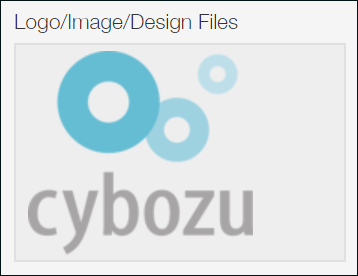
เมื่อคุณคลิกภาพขนาดย่อ รูปภาพจะแสดงเป็นขนาดจริง
หากขนาดรูปภาพจริงมีขนาดใหญ่กว่าขนาดของเว็บเบราว์เซอร์ของคุณ รูปภาพจะแสดงในขนาดที่พอดีกับเว็บเบราว์เซอร์ของคุณ
คุณสามารถขยายหรือลดขนาดภาพที่แสดงได้
หากปิดใช้งานภาพขนาดย่อ
รูปภาพที่แนบมาจะแสดงบนบันทึกเป็นชื่อไฟล์
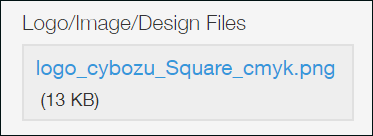
ขั้นตอน
หากต้องการเปิดใช้งานหรือปิดใช้งานภาพขนาดย่อ ให้ทำตามขั้นตอนต่อไปนี้
-
คลิกไอคอน การตั้งค่าแอป (ไอคอนรูปเฟือง) ที่ด้านขวาบนของหน้าจอ ดู

-
บนหน้าจอ การตั้งค่าแอป ให้เลือกแท็บ การตั้งค่าแอป จากนั้นคลิก การตั้งค่าอื่นๆ ภายใต้ การตั้งค่า ขั้นสูง
-
บนหน้าจอ การตั้งค่าอื่นๆ ให้เปลี่ยนการตั้งค่า แสดงภาพปก
เลือก ช่องทําเครื่องหมายหากคุณต้องการเปิดใช้งานภาพขนาดย่อ
ในการปิดใช้งานภาพขนาดย่อ ให้เลิกเลือกกล่องกาเครื่องหมาย -
คลิก บันทึก ที่ด้านขวาล่างของหน้าจอ
-
คลิก อัปเดตแอป ที่ด้านขวาบนของหน้าจอ
-
ในกล่องโต้ตอบ อัปเดตแอป คลิก อัปเดตแอป
